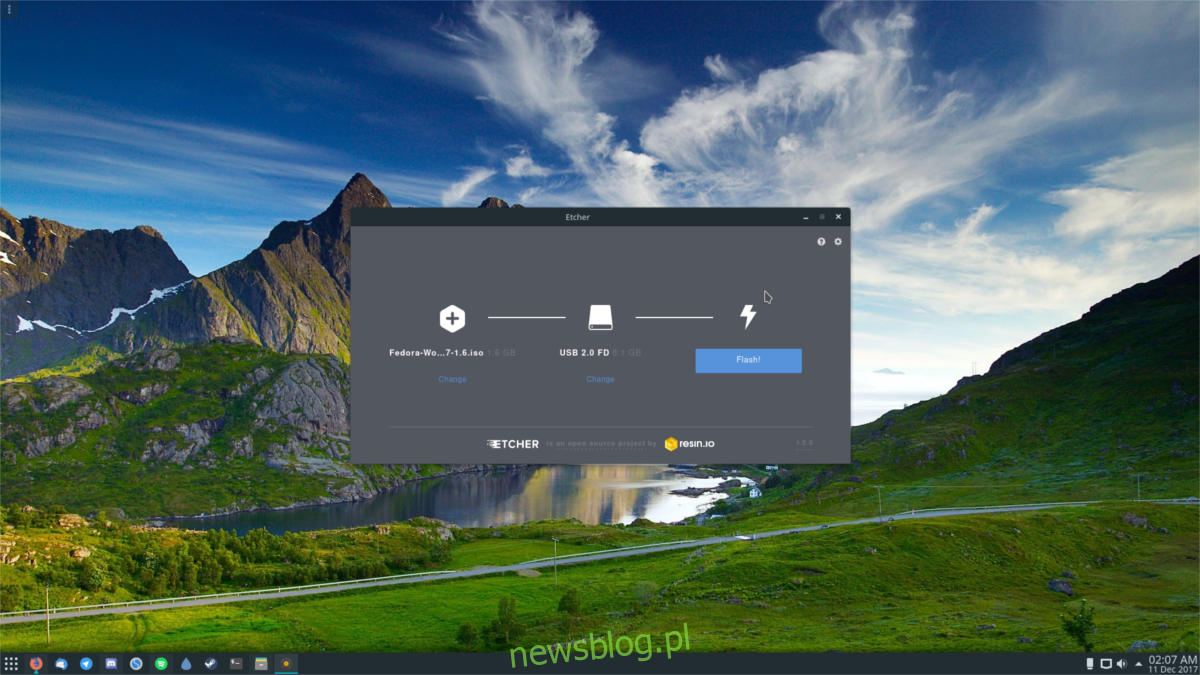Pliki ISO to sposób, w jaki użytkownicy zwykle instalują system operacyjny, który nie jest dostępny na dysku. Są to format, który można łatwo odczytać zarówno w systemie Windows, jak i Linux, chociaż większość użytkowników wie, jak pracować z plikiem ISO tylko wtedy, gdy już go mają. Większość użytkowników nie ma pojęcia, jak zrobić ISO, wypalić je, jak działają, itp. Z tego powodu zamierzamy zgłębić i wyjaśnić wszystko, co trzeba wiedzieć o obrazach ISO. Omówimy, jak je wykonać, jak wypalić je na pendrive’ach USB, a także na płytach CD i DVD. Omówimy również, jak zamontować plik ISO w systemie Linux, aby uzyskać dostęp do plików w środku.
Spis treści:
Tworzenie pliku ISO w systemie Linux
Aby utworzyć plik ISO w systemie Linux, otwórz terminal i użyj polecenia mkdir, aby utworzyć katalog. Ten katalog jest ważny, ponieważ będzie podstawą pliku ISO. Wszystko, co chcesz dodać do pliku ISO, trafia do tego folderu. W tym przykładzie utworzymy folder bezpośrednio w katalogu domowym.
mkdir ~/iso-files
Stąd użyj polecenia MV, aby umieścić poszczególne pliki i foldery w katalogu plików iso.
mv ~/Documents/file.a ~/iso-files mv ~/Downloads/file.b ~/iso-files mv -R ~/Home/Pictures/* ~/iso-files
Mając wszystkie pliki i katalogi w folderze źródłowym, możemy utworzyć plik ISO. Odbywa się to za pomocą narzędzia mkisofs.
mkisofs -o testiso.iso ~/iso-files
Uruchomienie mkisofs może zająć trochę czasu. Po zakończeniu na komputerze z systemem Linux pojawi się możliwy do wypalenia (i flashowania) obraz ISO.
Montowanie pliku ISO w systemie Linux
Pliki ISO są szeroko stosowane, ponieważ jest to łatwy sposób na przeniesienie dużej ilości danych z obrazu na rozruchowy dysk USB, płytę CD lub DVD. Kłopot w tym, że ze względu na sposób tworzenia tych plików użytkownicy nie mogą po prostu ich „dwukrotnie kliknąć” i uzyskać dostępu do plików w środku. Zamiast tego, jeśli chcesz uzyskać dostęp do danych z obrazu ISO, musisz je „zamontować”, podobnie jak w przypadku montażu dysku twardego lub pamięci USB. Aby zamontować plik ISO, otwórz terminal i wykonaj następujące kroki.
Krok 1: Utwórz folder dla pliku ISO do zamontowania. Jest to ważne, ponieważ jeśli ISO nie ma dokąd pójść, zawartość pliku będzie wszędzie. Na przykład, jeśli zamontujesz testiso.iso w / home / nazwa_użytkownika /, zawartość plików będzie znajdować się wszędzie w twoim folderze domowym.
Zamiast tego użyj polecenia mkdir, aby utworzyć nowy folder do podłączenia.
mkdir ~/iso-mount
Krok 2: Po utworzeniu folderu pozostaje tylko zamontowanie pliku jako urządzenia pętlowego.
sudo mount -o loop testiso.iso ~/iso-mount
Należy pamiętać, że ze względu na naturę działania plików ISO, niektórzy mogą odmówić montowania w systemie Linux jako „do odczytu / zapisu” i przejść do „trybu tylko do odczytu”. Dzieje się tak, ponieważ niektóre pliki ISO nie pozwalają użytkownikom na modyfikowanie znajdujących się na nich plików.
Aby odmontować ISO z folderu, wykonaj:
sudo umount ~/iso-mount
Nagrywanie plików ISO na USB w systemie Linux
Użytkownicy Linuksa są narażeni na wiele plików obrazów dysków. Dzieje się tak, ponieważ praktycznie każdy system operacyjny Linux rozprowadza swój produkt jako plik obrazu ISO. Aby wykorzystać ten obraz, musisz go „wypalić”. Jeśli chcesz załadować go z pamięci USB, musisz „sflashować” go na USB. Miganie oznacza, że program skanuje zawartość obrazu i przenosi go na USB.
Osiągnięcie tego w systemie Linux jest łatwe i można to zrobić na wiele sposobów. W tym przewodniku omówimy dwie metody. Sposób terminalowy i sposób GUI.
Instrukcje terminala
Podłącz pamięć USB i otwórz terminal. Wewnątrz terminala uruchom polecenie lsblk. To polecenie wyświetli listę wszystkich zainstalowanych urządzeń pamięci masowej. Poszukaj / dev / sdX (zamień X na literę, którą podaje polecenie). Następnie przeprowadź to do tego polecenia, aby sflashować obraz ISO na pamięć USB:
dd if=isofile.iso of=/dev/sdx bs=4m
Dowiesz się, że proces flashowania został zakończony, gdy okno terminala pozwoli Ci ponownie wpisać.
Instrukcje GUI
Obecnie najlepszym sposobem flashowania pliku ISO jest użycie Akwaforcista. To aplikacja oparta na elektronach. Pobierz i wyodrębnij go, a następnie kliknij prawym przyciskiem myszy plik AppImage, aby go uruchomić. Poprosi o zrobienie skrótu. Kliknij „tak”.
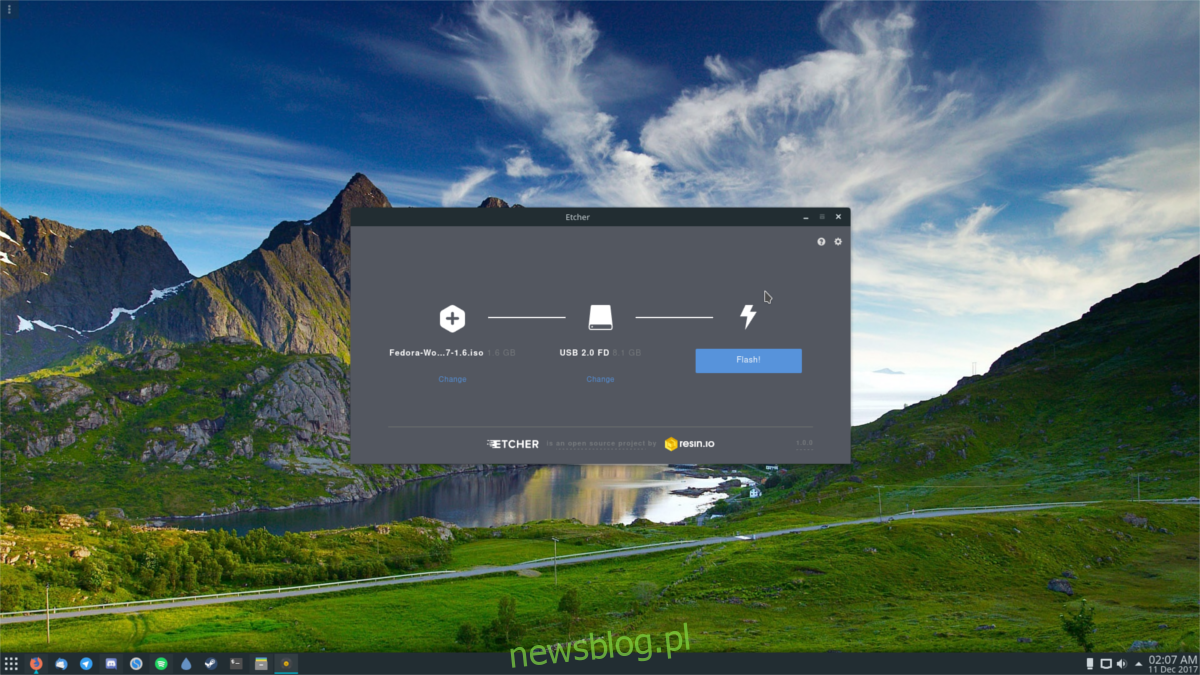
Kiedy Etcher się otworzy, włóż pamięć USB do komputera. Następnie przejdź do kroku 2 i znajdź plik ISO, który chcesz flashować, i kliknij „Flash!” zacząć.
Nagrywanie plików ISO na DVD i CD w systemie Linux
Większość środowisk graficznych nadal jest wyposażona w nagrywarkę DVD – ale nie wszystkie. Jeśli używasz KDE Plasma, masz K3B. Użyć Gnome? Brasero to narzędzie, którego należy używać. XFCE? Wypróbuj XfBurn. Na czymkolwiek innym? Możesz nie mieć narzędzia do nagrywania. W takim przypadku zainstaluj też Brasero, K3b lub Xfburn ponieważ wszystkie działają całkiem dobrze.
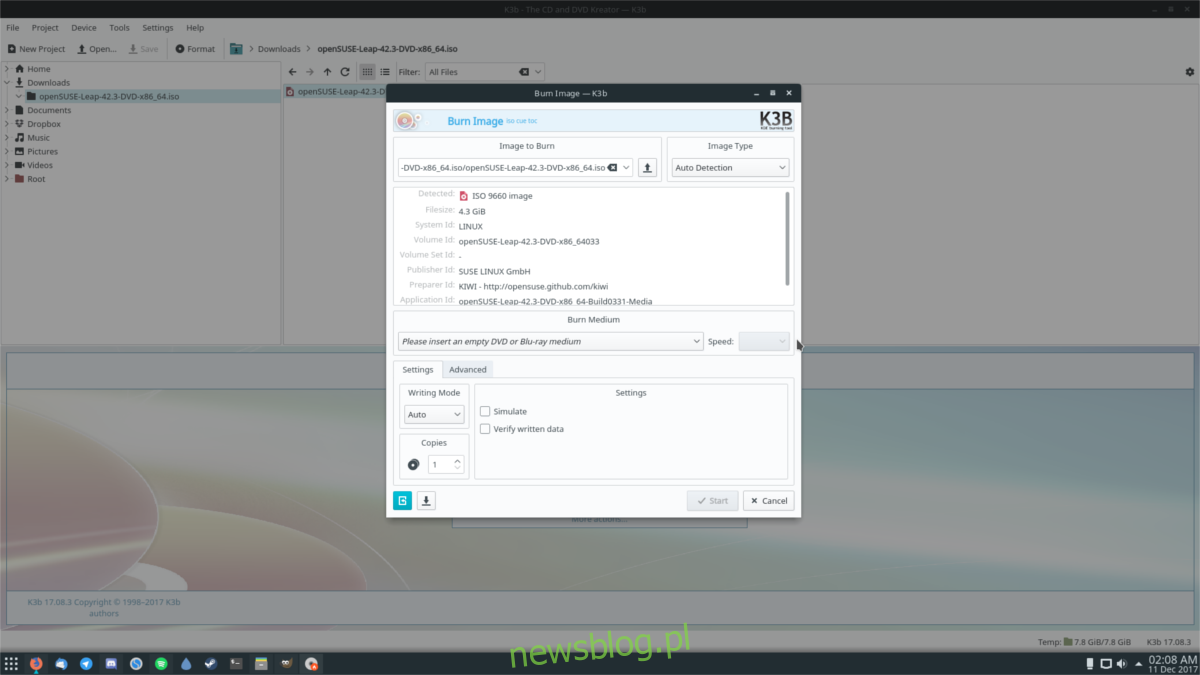
Aby nagrać dysk CD lub DVD w systemie Linux, wykonaj następujące kroki.
Krok 1: Włóż czysty dysk do stacji dysków i zamknij go.
Krok 2: Otwórz oprogramowanie do nagrywania dysków.
Krok 3: Użyj narzędzia do nagrywania, aby zlokalizować plik ISO, który chcesz nagrać. Alternatywnie, znajdź ISO w menedżerze plików, kliknij go prawym przyciskiem myszy i wybierz opcję otwarcia go za pomocą narzędzia do nagrywania.
Krok 4: Kliknij przycisk „Nagraj” i poczekaj, aż program wypali dane na dysk.